Azure portalını kullanarak Linux sanal makinesi sağlama
Azure portalı kullanarak Azure aboneliğinize erişmek için önce yetkili bir hesapla oturum açmanız gerekir. Kimliğiniz başarıyla doğrulandıktan sonra Azure portalının giriş sayfası görüntülenir. Bu sayfa temel hizmetlere, son erişilen ve sık kullanılan kaynaklara, yerleşik yönetim araçlarına ve çevrimiçi belgelere bağlantılar sağlar. Ayrıca Azure ortamınıza kullanışlı bir giriş noktası görevi görür.
Aradığınız işlevsellik giriş sayfasında yoksa, portal menüsünü veya genel arama metin kutusunu kullanarak bu işlevi bulabilirsiniz. Her iki seçenek de, gezindiğiniz her portal sayfasında kullanılabilir.
Portal menüsü yaygın olarak kullanılan özelliklere ve kaynak türlerine erişimi basitleştirir ve açılır ve yerleşik modda kullanılabilir.
Genel arama, tüm hizmetler, kaynaklar, kaynak grupları, market teklifleri, Microsoft Entra Id nesneleri ve çevrimiçi belgeler arasında girdiğiniz metnin eşleşmelerini tanımlar. (Varsayılan olarak, genel arama kutusu "Kaynakları, hizmetleri ve belgeleri ara (G+/)" metnini görüntüler.)
Genel arama kutusu daha kapsamlı ve tutarlı bir davranış sunduğundan, bu modülde ele alınan tüm yordamlar bu seçeneği kullanır.

Azure VM'lerinin sağlama ve yönetimine ayrılmış portal sayfasına gitmek için genel arama kutusuna, sağlamayı planladığınız Azure kaynak türünü belirten sanal makineler tümceciği girmeye başlayın. Genel arama kutusu, tümceciği tümceciği girmeden önce bile arama sonuçlarının listesini görüntüler. Arama sonuçları listesinde, Hizmetler bölümünde Sanal makineler girdisini bulun. Bu girişin seçilmesi portalın Sanal makineler sayfasını otomatik olarak açar.
Dekont
Azure portalı arabirimi hakkında daha fazla bilgi için bkz . Azure portalı nedir?
Azure portalını kullanarak Linux VM dağıtma
Azure portalını kullanarak Azure kaynaklarını dağıtma işlemi aşağıdaki üst düzey adımları içerir:
- Sağlama sihirbazını başlatın.
- Kaynağa özgü ayarlar atayın.
- Atanan ayarları doğrulayın.
- Dağıtımı başlatın.
Sağlama sihirbazını başlatma
Sanal makineler sayfasında + Oluştur bağlantısını seçin. Bu adım, sağladığınız kaynak türünden bağımsız olarak aynıdır.

Kaynağa özgü ayarları atama
Bu aşamada atadığınız ayarlar, dağıtılan kaynağın özelliklerini belirler. Dağıtımdan sonra ayarların çoğunu değiştirebilirsiniz ancak bazı ayarlar sabittir. Sabit ayarlar kaynak adını ve işletim sistemi (OS) görüntüsünü içerir, bu nedenle atamalarını dikkatli bir şekilde dikkate almak önemlidir. Ayrıca, değiştirilebilir ayarlardan bazıları dağıtımdan sonra değiştirilirse kaynak kullanılabilirliğini etkileyebilir. Örneğin, bir çevrimiçi Azure VM'nizin kaynak grubunu değiştirebilirsiniz, ancak sanal ağlar, abonelikler ve bölgeler arasında taşımak (mümkün olsa da) kapalı kalma süresine neden olur. Benzer şekilde, Azure VM boyutunun değiştirilmesi, basit ve yaygın olarak yapılırken işletim sisteminin yeniden başlatılmasını gerektirir.
Dekont
Microsoft, farklı Microsoft Entra Id kiracılarıyla ilişkili abonelikler arasında kaynakları taşımayı desteklemez ve daha büyük bir dağıtımın parçası olan birden çok kaynağın sağlanması, adlandırma kuralı da dahil olmak üzere en uygun yapılandırmayı belirleyen bir planlama aşamasını izlemelidir.
Azure VM sağlama sihirbazının Azure portalında görüntülediği ayarlar aşağıdaki sayfalarda gruplandırılır:
- Temel bilgiler
- Diskler
- Ağ
- Yönetim
- İzleme
- Gelişmiş
- Etiketler
Temel bilgiler
Bu sayfadaki ayarlar, var olan veya yeni bir kaynak grubu olan hedef aboneliği ve Azure VM'sinin ve bağlı olduğu kaynakların bulunduğu Azure bölgesini yapılandırıyor. Buradan şunları da belirtebilirsiniz:
- Azure VM adı.
- Kullanılabilirlik seçenekleri.
- İşletim sistemi görüntüsü.
- Yönetici istrator hesap adı.
- Kimlik doğrulama türü seçiminize bağlı olarak, ilgili parola veya güvenli kabuk protokolü (SSH) anahtarı.
- Şunu yapmak isteyip istemediğiniz:
- Yeni bir anahtar çifti oluşturun.
- Azure'da depolanan mevcut bir anahtarı seçin.
- Gizlilik Artırılmış Posta (PEM) biçiminde mevcut bir RSA ortak anahtarı sağlayın.
- İletim Denetimi Protokolü (TCP) bağlantı noktası 22 (SSH) aracılığıyla İnternet'ten dağıtılan Azure VM'sine bağlantıya izin vermek isteyip istemediğiniz.

Dikkat
Tek bir Azure VM'yi test veya değerlendirme amacıyla dağıtırsanız, sağladığı kolaylık nedeniyle İnternet'ten bağlantıya izin vermeyi seçebilirsiniz. Ancak, genel olarak Azure VM'lerini ek kısıtlamalar olmadan İnternet'ten kaynaklanan bağlantılara maruz bırakmamalısınız. Bu tür senaryolarda güvenliği artırmak için Azure Bastion'ı veya Bulut için Defender hizmetinin bir parçası olarak kullanılabilen tam zamanında (JIT) VM erişimini uygulamayı göz önünde bulundurun. Azure ayrıca Siteden Siteye (S2S) sanal özel ağ (VPN), Noktadan Siteye (P2S) VPN ve Azure ExpressRoute gibi karma bağlantı seçenekleri sunar. Üç seçenek de şirket içi veri merkezinizden veya belirlenmiş, İnternet'e bağlı bilgisayarlardan kaynaklanan bağlantılar için Azure VM ağ arabirimlerine genel IP adresleri atama gereksinimini ortadan kaldırır.
Diskler
Azure VM işletim sistemini barındıran diskin türünü ve şifrelemesini belirtmek için Diskler sekmesini kullanabilirsiniz. Ayrıca bir veya daha fazla veri diski de ekleyebilirsiniz, ancak bu seçenek dağıtımdan sonraki herhangi bir noktada kullanılabilir. Azure VM'nin desteklediği maksimum veri diski sayısı, boyutuna bağlıdır.

Ağ
Temel gruplandırmaya ek olarak ağ, Azure VM yapılandırmasının dikkatli bir şekilde dikkate alınması gereken bir diğer kritik parçasıdır. Her Azure VM, bir sanal ağın alt ağına bağlanmak için kendi ağ arabirimini kullanır. Bu nedenle, Azure VM'sini sağlarken en az bir alt ağa sahip bir sanal ağa sahip olmak önkoşuldur. Azure portalı, aboneliğinizdeki mevcut sanal ağlarla çakışmayan bir IP adresi alanı seçerek ve sanal ağ ve alt ağ adlarını önererek bu önkoşulu uygulamayı kolaylaştırır. Test veya değerlendirme senaryoları için bu uygulanabilir bir seçenektir. Ancak, daha büyük dağıtımlar için önce ağ ortamınızı tasarlamanız gerekir. Bu kategori ayrıca gelen internet trafiğini kısıtlamak için kullanabileceğiniz ek ve daha ayrıntılı ayarlar sağlar. Son olarak, ağ gecikme süresini en aza indirmek için hızlandırılmış ağın etkinleştirildiğinden emin olun.
Dekont
Hızlandırılmış ağ desteği, Azure VM boyutuna bağlıdır.

Yönetim
Yönetim sekmesinden, Azure VM'nizin yönetilebilirliğini geliştirmek için birkaç isteğe bağlı ayarı etkinleştirebilirsiniz. Bu ayarlar Bulut için Microsoft Defender ve Microsoft Entra kimlik doğrulaması desteğini denetler. Ayrıca bunları zamanlama tabanlı otomatik kapatmayı, otomatik yedeklemeleri ve düzeltme eki düzenlemeyi etkinleştirmek için de kullanabilirsiniz.
Dekont
Düzeltme eki düzenleme desteği işletim sistemi görüntüsüne bağlıdır.
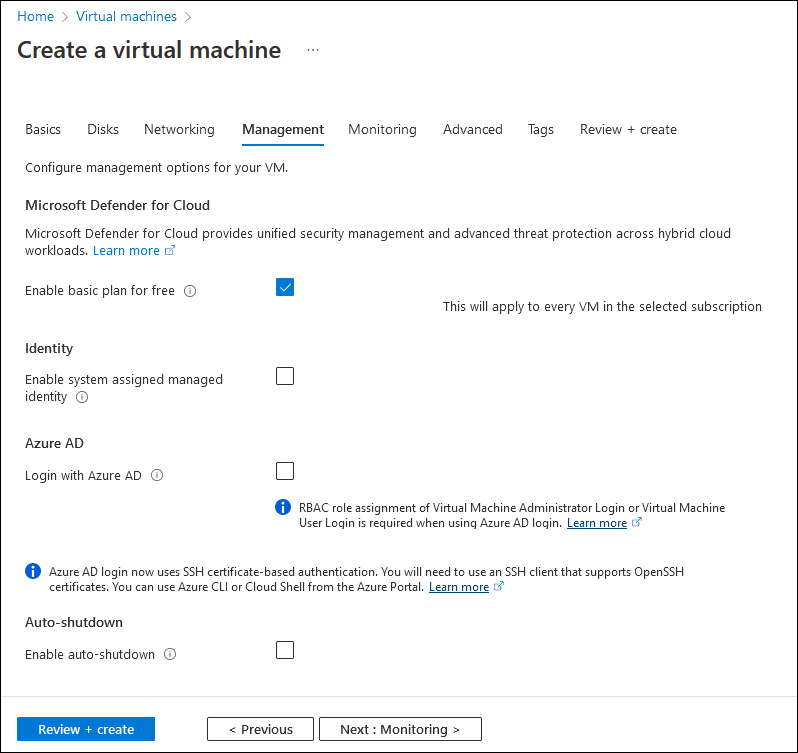
İzleme
İzleme ayarlarını etkinleştirmek için İzleme sekmesini kullanırsınız. Bunlar olası kaynak kullanımı sorunları ve önyükleme ve işletim sistemi tanılamaları hakkında sizi bilgilendiren otomatik uyarıları içerir.
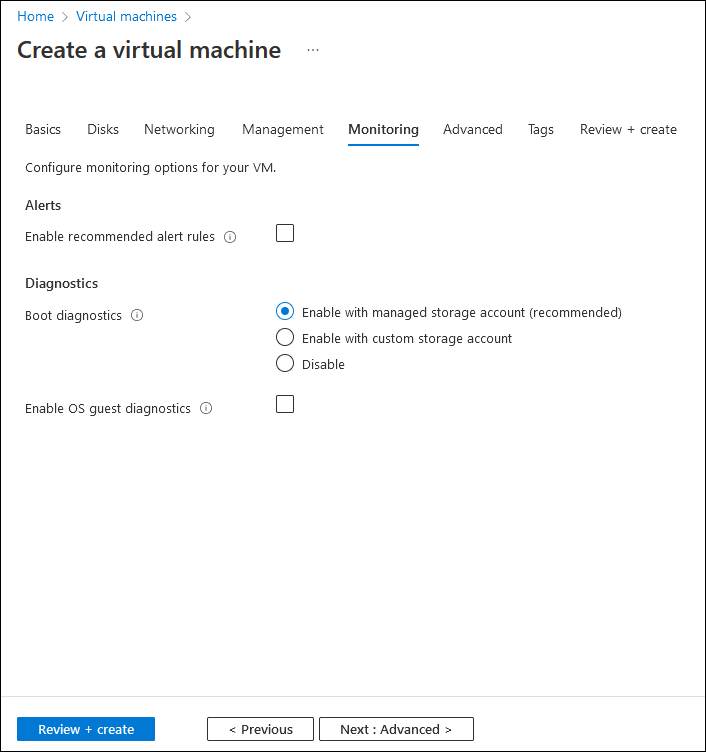
Gelişmiş
Bu sekme, dağıtan Azure VM'nin platform ve işletim sistemi düzeyindeki ayarlarını daha fazla özelleştirmenize olanak sağlayan çeşitli seçenekler sağlar:
- Azure VM uzantıları, cloud-init, özel veriler ve kullanıcı verileri gibi çok çeşitli özel yazılım bileşenleri ve betikleri kullanarak konuk işletim sisteminin dağıtım sonrası yapılandırması.
- Konuk işletim sistemi içindeki uygulamaların yüklenmesi.
- Ayrılmış fiziksel sunuculara dağıtım yaparak Azure VM'nizin diğer Azure müşterileri ile paylaşılan donanımlarda çalışmadığından emin olun.
- Aynı yerleştirme yakınlık grubunun parçası olduklarından emin olarak birden çok Azure VM arasındaki gecikme süresini en aza indirme.
- Kapasite rezervasyonlarını kullanarak maliyetleri en aza indirme.

Etiketler
Kaynağa atamak istediğiniz açıklayıcı etiketler (etiketler) oluşturmak için bu sekmeyi kullanabilirsiniz. Etiketler, kaynakları kendi özel ölçütlerinize göre düzenlemeye yardımcı olur ve birden çok kaynak yönetimi, envanter ve faturalama gibi işlevleri kolaylaştırır.

Atanan ayarları doğrulama
Sağlama sihirbazının çeşitli sayfalarındaki yapılandırma adımlarını tamamladıktan sonra Gözden Geçir + oluştur sekmesinin son sekmesine ulaşırsınız.
Gözden geçirme ve oluşturma
Bu noktada Azure portalı, seçtiğiniz seçeneklerin geçerli olduğunu doğrulayan bir doğrulama görevini otomatik olarak çağırır. Bir ayarı yanlış yapılandırdıysanız veya gerekli bir ayarı kaçırdıysanız, hatanızı düzeltmek için ilgili sayfaya geri dönme şansınız olur. Son sayfaya döndüğünüzde doğrulama yeniden çalıştırılır.
Dağıtımı başlatma
Doğrulama başarılı olursa, dağıtımı başlatmak için Oluştur'u seçin. Azure VM'nizin kısa süre sonra çalışıyor olması gerekir.
